情報番号:016822 【更新日:2018.07.04】
「タスクビュー」タッチ操作でアプリを切り替える方法<Windows 10>
対応機器・対象OSとカテゴリ
| 対応機種 |
|
| 対象OS |
Windows 10 |
| カテゴリ |
Windowsの操作/設定、Windowsの便利な使いかた、タッチパネル、タッチパネルの使いかた |
回答・対処方法
はじめに
「タスクビュー」機能を使用すると、開いている複数のアプリをすばやく切り替えることができます。
ここでは、タッチ操作でアプリを切り替える方法について説明します。
操作手順
※すでに複数のアプリが起動済みであることを前提としています。
※本情報は、タブレットモードがOFFの状態で操作しています。タブレットモードがONの状態でも同様に操作することができます。タブレットモードのON/OFFについては、[016880:タブレットモードのON/OFFを手動で切り替える方法<Windows 10>]を参照してください。
※本情報は、Windows 10 April 2018 Update(Windows 10 バージョン 1803)の環境で操作しています。バージョンが異なると若干手順や画面が異なる場合があります。ご了承ください。お使いのPCのWindows 10バージョンを確認するには、[017041:Windowsのバージョンとビルド番号を確認する方法<Windows 10>]を参照してください。
- 画面の左端から内側に向かってスワイプします。
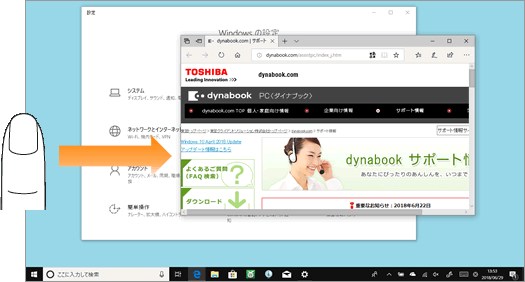 (図1)
(図1)
- 現在開いているアプリの一覧(タスクビュー)が表示されます。使用したいアプリをタップします。
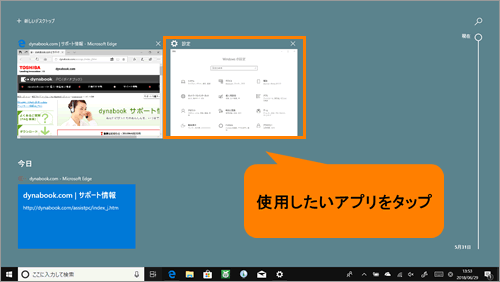 (図2)
(図2)
- 選択したアプリがアクティブ(一番手前に表示)になります。
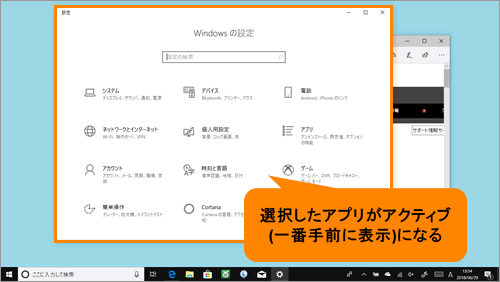 (図3)
(図3)
タッチ操作でアプリを切り替える操作は以上です。
関連情報
以上
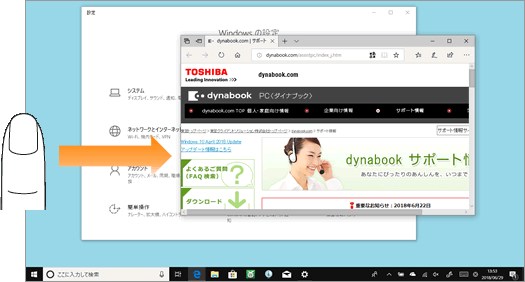 (図1)
(図1)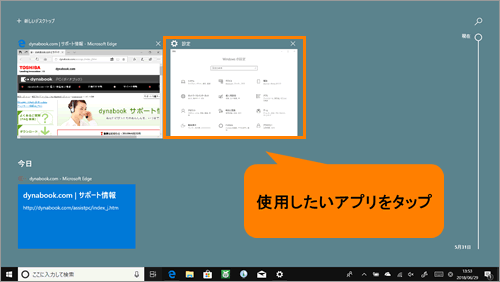 (図2)
(図2)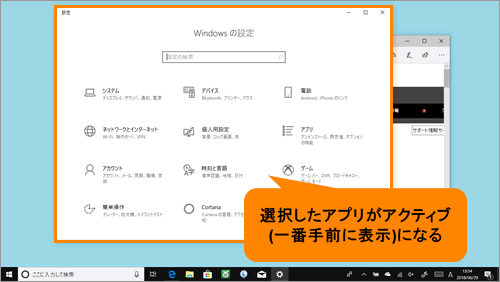 (図3)
(図3)